Chart Of Account Adalah
 Okr The Ultimate Guide To Objectives And Key Results
Okr The Ultimate Guide To Objectives And Key Results
DAFTAR AKUN [LIST OF CHART OF ACCOUNT]
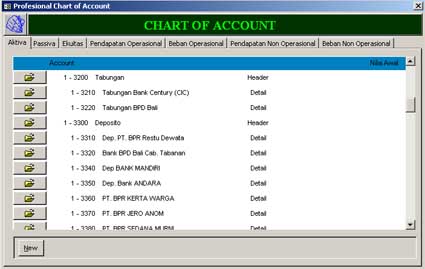
Chart of Account [Daftar Akun] adalah Tabel yang menampilkan Daftar Akun-Akun yang Anda miliki. Akun-akun yang terdapat pada Daftar Akun ini nantinya akan ditampilkan sebagai detail dari laporan keuangan.
Laporan keuangan utama yang akan disajikan terdiri dari Laporan Balance Sheet, Income Statement, dan Cash Flow Report.
Jika pada Daftar Akun, Anda telah mengelompokkan akun dengan benar sesuai dengan tipe akun yang tersedia, maka laporan keuangan yang disajikan akan menampilkan informasi yang benar pula.
Pada dasarnya pengisian Daftar Akun telah Anda lakukan pada saat Anda mengikuti panduan persiapan awal database dengan menggunakan Quick Setup.
Jika setelah melakukan persiapan database melalui Quick Setup ternyata terdapat informasi akun yang ingin Anda tambah ataupun Anda ubah atau hapus, Anda dapat langsung melakukannya melalui menu utama Daftar – Daftar Akun (List – Chart Of Account) tanpa harus masuk ke tampilan Quick Setup lagi.
MEMBUAT AKUN BARU (CREATE NEW ACCOUNT)
Akun baru dapat Anda tambahkan pada daftar akun (chart of account) dengan cara:
- Klik menu utama Daftar-Daftar Akun [List-Chart Of Account], kemudian klik tombol Baru [New].
- Pada form New Account, Anda dapat mengisi informasi sehubungan dengan akun baru yang Anda input dengan mengikuti petunjuk berikut ini:
- Account Type : 16 pilihan tipe account (pilih salah satu)
- Fiscal : Muncul untuk pilihan tipe laba/rugi (Revenue, COGS, Expense, Other Income, dan Other Expense). Default aktif, yang berfungsi untuk pengisian SPT PPh tahunan form 1771.
- Account No : Ketikkan nomor Akun (maksimal 20 karakter) bisa diketikkan alpha numeric, boleh gabungan angka, huruf atau tanda baca lainnya.
- Suspended : Check box ini berfungsi untuk me-non aktifkan suatu Akun. Jika Field option box ini Anda centang, maka akun tersebut tidak akan ditampilkan pada daftar akun dan tidak dapat digunakan dalam transaksi. Anda dapat mengaktifkan kembali akun tersebut dengan cara me-uncentang field option box Suspended.
- Name : Nama Account (maksimal 60 karakter)
- Currency : Pilihan mata uang. Field ini hanya muncul untuk pengisian akun dengan tipe : Cash/Bank, Account Receivable, dan Account Payable.
- Sub Account : Anda dapat mencentang check box Sub Account, jika akun yang Anda buat merupakan akun anak (bagian) dari akun sebelumnya. Setelah mengaktifkan option ox Sub Account, Anda dapat memilih parent dari akun tersebut. Aktifitas ini, akan menyebabkan tampilan akun parent yang dipilih menjadi tebal (Bold), dan didalam isian akun tersebut terdapat Informasi Parent Account, serta field Opening Balance hilang.
- Opening Balance : Isikan saldo awal (dalam mata uang aslinya)
- As Of :Pilih/isikan tanggal pengisian saldo awal. Default tanggal diisikan sesuai dengan Start Date yang diisikan dari menu Setup – Company Info.
- Next : Tombol yang berfungsi untuk masuk ke tampilan isian akun yang baru
- OK : Tombol yang berfungsi untuk menyimpan form isian akun baru yang sudah Anda isi.
- Cancel : Tombol yang berfungsi untuk keluar dari form isian akun tanpa melakukan penyimpanan.
MENGUBAH (MENGEDIT) AKUN PADA DAFTAR AKUN
Anda dapat mengubah setiap akun yang terdapat pada daftar akun dengan cara:
- Klik menu utama Daftar – Daftar Akun [List – Chart Of Account]
- Sorot akun yang akan diubah lalu double klik atau klik Tombol Ubah (Edit) untuk membuka tampilan form isian akun tersebut.
- Setelah form isian akun terbuka, lakukan perubahan atau pengeditan sesuai dengan yang Anda inginkan.
- Klik Tombol OK.
MENGHAPUS AKUN PADA DAFTAR AKUN
Anda dapat menghapus akun yang terdapat pada daftar akun dengan syarat:
- Tidak ada transaksi yang menggunakan akun yang akan dihapus tersebut
- Akun yang akan dihapus tidak digunakan sebagai Default Account
- Akun yang akan dihapus tidak merupakan Akun Induk (Parent Account)
Menghapus akun cukup mudah, caranya buka daftar akun lalu sorot akun yang ingin Anda hapus, kemudian klik Tombol Delete atau klik kanan pada mouse lalu pilih Delete.
Gallery Chart Of Account Adalah
 Powerpoint Charts Waterfall Gantt Mekko Process Flow
Powerpoint Charts Waterfall Gantt Mekko Process Flow
 Sales Operations Roles Problems Tips Smartsheet
Sales Operations Roles Problems Tips Smartsheet
 App Annie The App Analytics And App Data Industry Standard
App Annie The App Analytics And App Data Industry Standard
 Manage Your Team S Work Projects Tasks Online Asana
Manage Your Team S Work Projects Tasks Online Asana
 Quality Control Charts X Bar Chart R Chart And Process
Quality Control Charts X Bar Chart R Chart And Process
 Chart Of Account Banking Smart System
Chart Of Account Banking Smart System
 Cloud Based Data Analytics Exploration For All Chartio
Cloud Based Data Analytics Exploration For All Chartio
 How To Read Your Hotel Profit Loss Statement Pnl Sample
How To Read Your Hotel Profit Loss Statement Pnl Sample
 Jasa Penyusunan Rekening Akuntansi Chart Of Account
Jasa Penyusunan Rekening Akuntansi Chart Of Account
 How To Read Your Hotel Profit Loss Statement Pnl Sample
How To Read Your Hotel Profit Loss Statement Pnl Sample
 Menyusun Dokumen Tender Menggunakan Chart Of Account
Menyusun Dokumen Tender Menggunakan Chart Of Account
 Esolindo One Solution Any Device
Esolindo One Solution Any Device
 Mtd Qtd And Ytd Values Explained L Sisense
Mtd Qtd And Ytd Values Explained L Sisense
 4 Types Of Organizational Structures Point Park Online
4 Types Of Organizational Structures Point Park Online
 Organizational Chart What Is An Organization Chart
Organizational Chart What Is An Organization Chart
 Belajar Dan Bekerja Membuat Chart Of Account Myob Manual
Belajar Dan Bekerja Membuat Chart Of Account Myob Manual
 Binary Trading Binary Options Trading What Is Binary Brokers
Binary Trading Binary Options Trading What Is Binary Brokers
 Susty Anastasia Dan Yos Hendra Ppt Download
Susty Anastasia Dan Yos Hendra Ppt Download
 Gage R R Gage Repeatability Reproducibility Quality One
Gage R R Gage Repeatability Reproducibility Quality One
 It Management Software Monitoring Tools Solarwinds
It Management Software Monitoring Tools Solarwinds
 How To Create A Cash Flow Projection And Why You Should
How To Create A Cash Flow Projection And Why You Should
 What Is Privileged Access Management Pam Read The
What Is Privileged Access Management Pam Read The







0 Response to "Chart Of Account Adalah"
Post a Comment